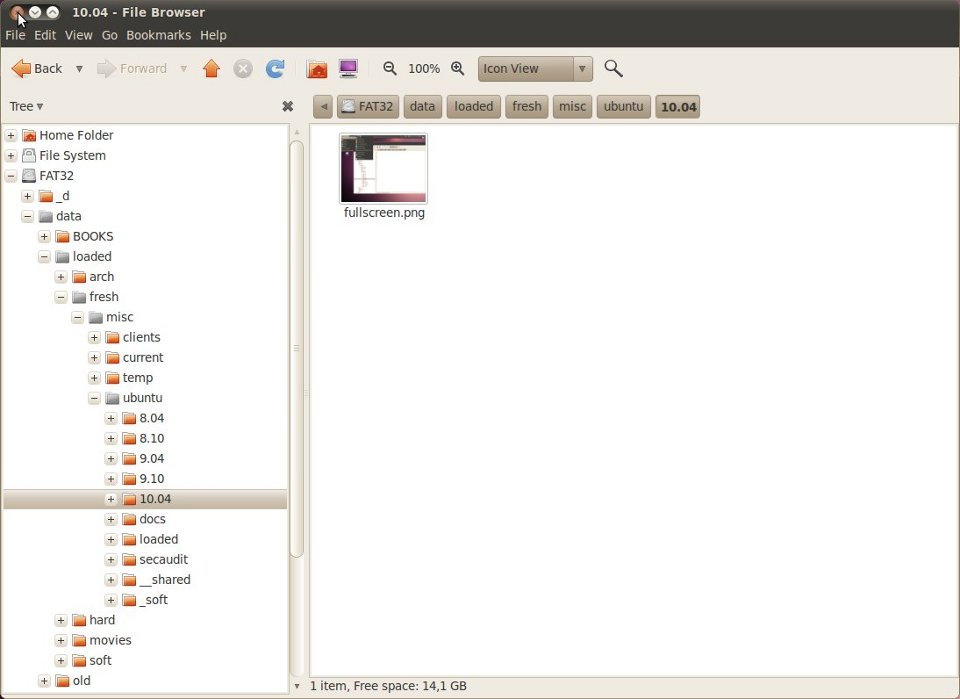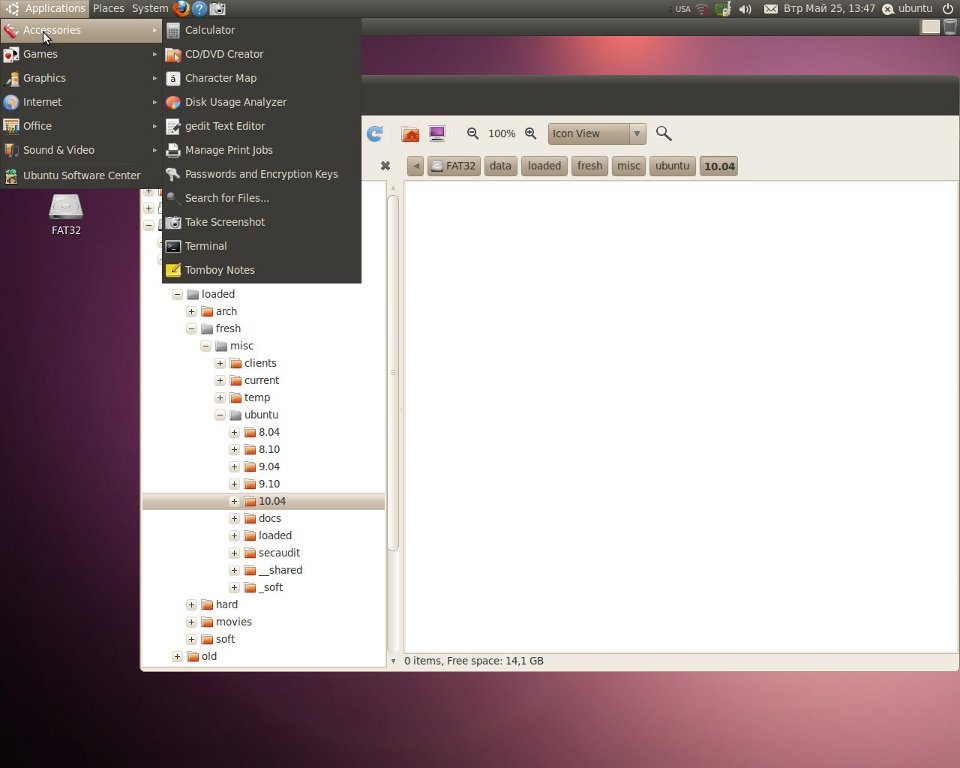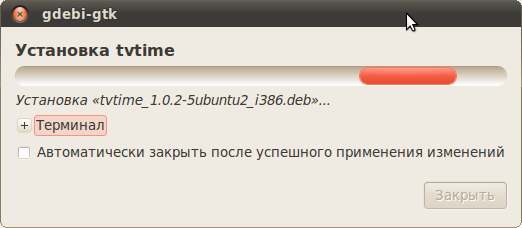Первый взгляд на Linux Ubuntu 10.04 LTS
Избранные статьи
|
ДистрибутивПосле некоторого перерыва, я решил возобновить обзоры новых версий Ubuntu Linux. А перерыв этот был вызван тем, что, писать такие обзоры о каждой версии подряд, на мой взгляд, имеет мало смысла в силу малых различий между ними. Так то я сделал паузу в ожидании выхода в свет очередной LTS версии. Для тех, кто не знает что это такое - расшифровка - Long Term Support, что в переводе на простой язык означает 3 года сопровождения со стороны компании Canonical, которая разрабатывает этот дистрибутив. Под сопровождением подразумевается выпуск обновлений для дистрибутива. Такие LTS дистрибутивы компания выпускает один раз в два года, а в перерыве между ними выходят промежуточные, сроки поддержки который ограничены полутора годами. То есть LTS дистрибутив это версия Ubuntu, которую сама компания рассматривает как наиболее хорошо подготовленную к использованию. Итак, в этот раз рассматривается дистрибутив Ubuntu Linux 10.04 LTS в вариантах на DVD и CD дисках. УстановкаВ целом все как раньше. В DVD версии представлены два варианта установки - графический, такой же, как и на live-CD и консольный, работающий в текстовом видео режиме. Консольный (текстовый режим) и графический установщики русифицированы, запускаются и работают быстро. В частности графическая среда GNOME, на очень среднем "офисном" компьютере запускается с Live CD примерно за полторы минуты. А установка занимает примерно 22 минуты. Установщик позволяет указать все те же основные параметры установки, такие как язык локализации, часовой пояс. Также позволяет сделать ручную разметку диска и указать раздел диска для установки загрузчика Grub. И в этой версии установщика имеется, переходящий из версии в версию, глюк - при установке часового пояса отличного от GMT (например, Москва это GMT+3 часа) установщик изменяет системное время, прибавляя к текущему значению 3 часа (для Москвы). Так, что после установки системы приходится исправлять системное время. Как вариант, во время работы установщика, можно в качестве места размещения указать Лондон (GMT+0). Но в текстовом установщике для возможности выбрать часовой пояс Лондон (GMT+0) нужно сначала указать страну - Англия (Великобритания). Видимо это уже "не баг, а фича". Присутствует и еще один "древний баг" - если установщик обнаруживает физический сетевой интерфейс, то он пытается через него подключиться к серверам Canonical и скачать оттуда свежие обновления. Причем свои безрезультатные попытки он продолжает очень долго, примерно полчаса. Поэтому перед тем как начать установку, я рекомендую отключить сетевую карту, либо в BIOS, но лучше через графический апплет "Сеть". Но есть и отличия. Впервые, на CD диске, нет локализации интерфейса (в нашем случае русификации) - все на английском языке. Кроме это этого, на CD нет и программ GIMP и wvdial. Ubuntu не избежал повсеместной тенденции к "разбуханию" и уже не вмещается на CD в прежнем объеме. А ведь было время, когда на CD диске была не только полная локализация, но еще и несколько GNU GPL программ для Windows. Однако увеличение размера на диске не повлекло за собой увеличения рабочего размера системы, а также замедления ее работы. Полностью загруженная система, включая графическую среду GNOME, занимает примерно 270 мб оперативной памяти, и работает совершенно очевидно быстрее, чем 7-е и 8-е версии. Правда, в сравнении с 9-ми версиями разница в скорости не очень заметна. На DVD диске есть и локализация графического интерфейса и GIMP и wvdial, хотя GIMP почему-то не устанавливается по умолчанию, как раньше. РусификацияПо-прежнему, русификация выполнена на очень хорошем уровне. На русском языке не только среда графического интерфейса пользователя GNOME, но и все установленные по умолчанию программы. Примечание. При установке с live-CD, нужно скачать пакеты русской локализации с packages.ubuntu.com. При этом есть два варианта их установки, автоматический и ручной. В автоматическом варианте нужно подключение к Интернет и достаточно запустить установку пакета language-support-ru. Например, так: "apt-get install language-support-ru". Или через менеджер пакетов Synaptic. При ручной установке нужно скачать текстовый файл с описанием всех имеющихся пакетов по ссылке "All packages" или "compact compressed textlist" внизу страницы packages.ubuntu.com/lucid. Затем поиском по этому файлу найти все нужные пакеты (по словам "russian", "-ru"). После этого скачать найденные пакеты и установить их. Нужно учитывать то, что пакеты русификации для GNOME и openOffice идут отдельно, для проверки орфографии тоже отдельно. Для некоторых программ тоже отдельные пакеты (Firefox, Thunderbird). Общий размер пакетов русификации - около 10 мб. И примерно 10 мб. русский файл помощи для openOffice. Есть еще один вариант ручного скачивания и установки пакетов русификации (впрочем, таким способом можно любые пакеты скачивать). На странице packages.ubuntu.com есть поиск пакетов по названию, можно там ввести language-support-ru и в результатах поиска будет указана страница, описывающая этот пакет. Далее с этой страницы можно по ссылкам скачать сам пакет. Достоинство этого способа в том, что на странице указаны зависимости этого пакета (то есть другие пакеты, которые тоже нужно устанавливать) и размер пакета. В случае, когда скорость интернет очень низкая или дорогой трафик, это позволит предварительно оценить суммарный объем для скачивания. Программы, устанавливаемые по умолчаниюПри установке Ubuntu 10.04 автоматически устанавливаются следующие программы:
Изменения в составе программ, относительно предыдущих версий, довольно серьезные. Нет Ekiga и Pidgin, вместо двух этих программ одна - Empathy. По умолчанию не устанавливается GIMP, добавился клиент для работы с твиттер. Не все установленные программы доступны через меню по умолчанию. Для того чтобы увеличить количество программ в меню, нужно запустить апплет "Система - Параметры - Главное меню". В этом апплете можно скрывать, показывать и добавлять новые элементы меню. В принципе этот набор программ подходит, пожалуй, для 8 из 10 случаев, практического использования Ubuntu в качестве системы для домашнего или офисного компьютера. Традиционно для дистрибутивов Ubuntu, в установке по умолчанию нет поддержки воспроизведения проприетарных мультимедиа форматов, таких как mp3 или DVD-video. Для того чтобы слушать музыку mp3 и смотреть фильмы DVD, avi, wmv нужно скачивать и устанавливать дополнительные пакеты. Проще всего для этой цели использовать мультимедийный движок xine и какой-нибудь плеер, работающий с этим движком, например totem-xine. Все пакеты движка xine есть в стандартном репозитарии Ubuntu (на packages.ubuntu.com), а их общий размер около 5 мб. В то время как для поддержки DVD-video в движке gstreamer, который установлен по умолчанию, требуется скачивать больший по размеру пакет, не входящий в стандартный репозитарий Ubuntu (на packages.ubuntu.com). Размер пакетов gstreamer0.10-plugins-ugly и gstreamer0.10-plugins-bad, которые необходимы для воспроизведения DVD, avi, wmv, в комплекте со всеми сопутствующими библиотеками составит примерно 17 мб. Помимо поддержки mp3 и DVD-video, полезно добавить поддержку распаковки rar архивов (пакет unrar, нужно скачивать с packages.ubuntu.com), 7z архивов (пакет p7zip, нужно скачивать с packages.ubuntu.com), почтовую программу thunderbird (есть на DVD диске). В дистрибутив 10.04 включен wine версии 1.2 (нужно скачивать с packages.ubuntu.com). Под этой версией wine нормально работают такие windows-программы как The Bat, Cuneiform (бесплатная программа для распознавания отсканированных текстов). По-прежнему Ubuntu, dial-up звонилка gnome-ppp (нужно скачивать с packages.ubuntu.com) не работает из-за ограничения прав доступа. Но проблема решается легко - в строку запуска достаточно добавить префикс gksu (gksu gnome-ppp). РазличияМоя первая мысль, после того как загрузился Gnome, и я открыл Nautilus была - "да это же Apple Leopard". Сходство новой графической темы Gnome с "яблочным леопардом" совершенно очевидное. Если включить визуальные эффекты compiz, то в целом все выглядит очень мило. Быть может это самая симпатичная тема, из всех, которые до этого использовались в Ubuntu.
Приятное сочетание, коричневого, сливочного и морковного цветов, а также эргономичное размещение оконных кнопок, в левой части заголовка окна. Теперь Ubuntu использует загрузчик GRUB 2 (впервые он был добавлен в версии 9.10). Это серьезное изменение, поскольку GRUB 2 имеет много отличий от GRUB. Но он не сложен в освоении, да и не всем нужно будет его хоть как-то осваивать. В Nautilus больше нет кнопки, которая изменяла режим отображения адресной строки между текстовым и "табами". Адресная строка постоянно в режиме "табов", и переключиться в текстовый можно только нажав Ctrl+L, правда есть возможность совсем отключить режим "табов" через параметр always_use_location_entry в конфигураторе системы (gconf-editor). ПроблемыИз более или менее серьезных обнаружена только проблема использования репозитариев, которые размещены на дисках. Через apt или "Синаптик" невозможно установить пакеты с дисков. Причина в том, что apt, по каким-то своим соображениям ищет дисковый репозитарий по адресу /cdrom, в то время как сам же его монтирует в /media/apt. Изумительный косяк. Решение проблемы просто. Перед тем как нужно что-то установить с диска, достаточно вручную примонтировать его в /cdrom, примерно так "sudo mount /dev/sr0 /cdrom -t udf,iso9660 -o iocharset=utf8,noauto". Если на компьютере установлен ТВ-тюнер и при воспроизведении ТВ каналов вместо звука идет "белый шум", тогда нужно создать файл /etc/modprobe.d/options в нем записать строку options tuner secam=d. После чего перезагрузить компьютер либо перезапустить модуль ядра для тюнера. ИнтернетТак же как и предыдущие версии, Ubuntu 10.04, предоставляет разные возможности для подключения к интернет. Через ADSL-Ethernet модем, через аналоговый модем, через "сотовые" USB модемы МТС, Билайн, Мегафон, а также через сотовые телефоны. Проще всего использовать ADSL-Ethernet и "сотовые" USB модемы, а также внешние аналоговые модемы COM. Проблемы могут быть при подключении аналоговых soft (win) модемов, как внутренних так и внешних USB. Для таких модемов нужно будет искать драйвера под Linux, в частности для модемов на чипах Connexant, драйвера можно найти на сайте linuxant.com. Проблематично может быть и подключение через некоторые модели сотовых телефоном по интерфейсу Bluetooth. РезюмеХотя эту версию нельзя назвать совершенно "вылизанной", однако серьезных ошибок в ней нет, а значит ее можно использовать не только как ОС для энтузиастов, но и для работы, где важна перспектива длительной эксплуатации с как можно меньшими тратами времени на поддержание работоспособности системы. P.S. Если вы живете в г. Краснодар, для вас есть простой способ установить Ubuntu Linux поверх Windows - позвоните по телефону, который указан ниже и договоритесь со специалистом. Подробнее... Сопутствующие статьи Иван Сухов, 2010 г. Если вам оказалась полезна или просто понравилась эта статья, тогда не стесняйтесь - поддержите материально автора. Это легко сделать закинув денежек на Yoomoney № 410011416229354. Или на телефон +7(928)274-0281. Даже небольшая сумма может помочь написанию новых статей :) Или поделитесь ссылкой на эту статью со своими друзьями. |
| Copyright digital.workshop 1999 - 2021.
Это произведение доступно по лицензии Creative Commons Attribution-NoDerivs 3.0. |
Developed by digital.workshop |